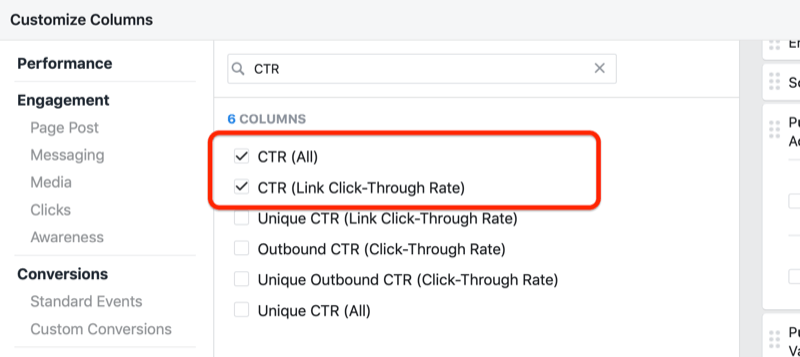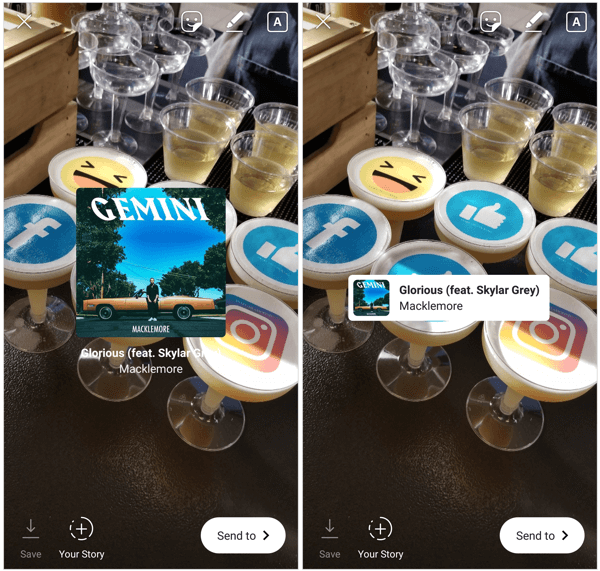Wubi Kullanarak Windows ile Ubuntu'yu Çift Önyükleme Olarak Kolayca Yükleme
Linux Ubuntu Açık Kaynak Sorular / / March 19, 2020

Çoğu kullanıcı zaten Windows çalıştırıyor, ancak alternatif bir işletim sistemi denemek istiyorsanız; Ubuntu, Linux'un ücretsiz ve kullanımı kolay bir sürümüdür. Dün biz harika okuyucular istedi sizi ubuntu'ya denemekten alıkoyan şey oldu ve birçoğu bununBilgisayarıma nasıl güvenle yükleyeceğimi bilmiyorum.“Pekala, başka yere bakma! Wubi ile ubuntu kurmak o kadar kolay ki, iki kez çıkarılan 2. kuzenimin büyükannesi bile nasıl yapılacağını anladı ve bu çok şey söylüyor! Ciddi bir notta, kurulumun çoğu otomatiktir ve aşağıdaki kılavuzumuz mümkünse karışıklığı daraltacaktır...
Wubi (Windows tabanlı Ubuntu yükleyici), ubuntu'yu bilgisayarınızda bir disk görüntüsü olarak otomatik olarak ayarlayan ücretsiz, açık kaynaklı bir programdır. Bu, ubuntu'yu bilgisayarınıza yükleyebileceğiniz, ancak gerekirse kolayca taşıyabileceğiniz veya kaldırabileceğiniz anlamına gelir. Endişelenmeyin, ubunutu'yu Wubi kullanarak yüklediğinizde, kolayca Windows'a gidip gelebilirsiniz (xp, uzak manzara veya 7) hiç sorunsuz. Geleneksel bir unbuntu kurulumuyla karşılaştırıldığında nispeten benzerdir ve Wubi’nin tek engelleri Hazırda Bekletme modunun eksikliği ve performansın biraz azalmasıdır. Bununla birlikte, Ubuntu'yu gerçekten sevdiğinizi bulursanız, bunun yerine her zaman özel bir yüklemeye geçebilirsiniz.
Ubuntu'yu denemeye hazır mısınız? Başlayalım!
Aşama 1
İndir Wubi ubuntu yükleyici ve çalıştırın.
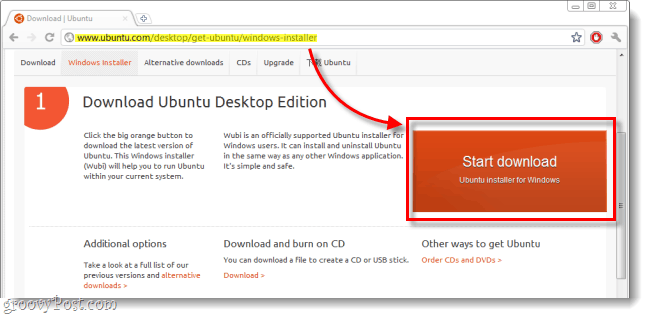
Adım 2
Çoğunlukla, Wubi'deki (Ubuntu Yükleyici) tüm seçenekleri varsayılan olarak bırakabilirsiniz. Ancak, Giriş bir Kullanıcı adı ve bir Parola. Şifrenizi girin her ikisi de yazım hatası olmadığını doğrulamak için şifre kutularını işaretleyin. Tamamlandığında, TıklayınYüklemek.
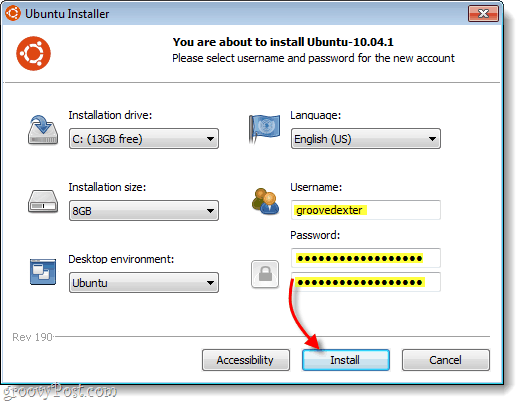
Aşama 3
Biraz bekle… Bu noktada, etkileşiminizi gerektiren yalnızca birkaç pencere olduğundan, otomatik pilotta oldukça fazlasınız. Wubi en son Linux derlemesini sunucudan indirecektir. Bunun ne kadar süreceği 5 dakikadan 2 saate kadar olan internet bağlantınıza bağlıdır. Dosya boyutu 693MB.
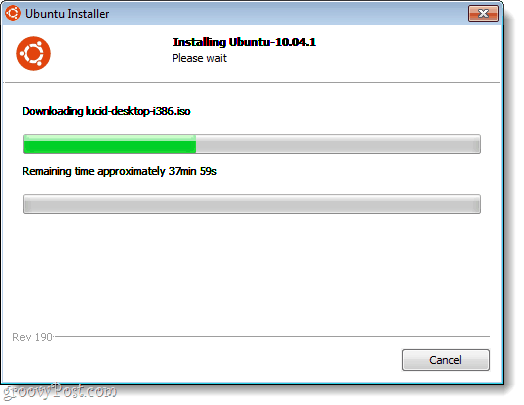
İndirme tamamlandı. Bootloader-Install Tamamlandı.Yarı yoldayız…
4. Adım
Bilgisayarı yeniden başlatın. Kullanabilirsiniz Şimdi yeniden başlat seçeneği.
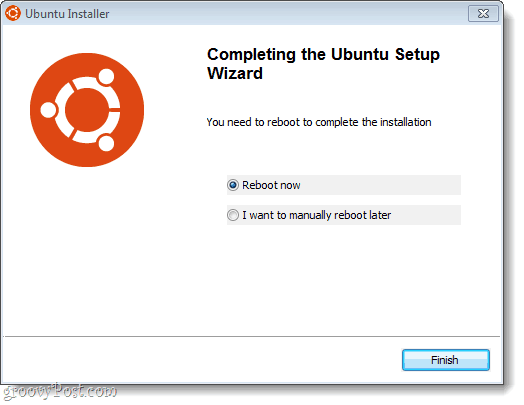
Adım 5
Bilgisayarınız başlatılırken şu ekranda bir ekran görürsünüz: Windows Önyükleme Yöneticisi.
kullanım Aşağı ok anahtarı seçmek Ubuntu ve sonra BasınGiriş.*
Bu ekranı görmekle rahat olun, çünkü artık bilgisayarınızı her başlattığınızda göreceksiniz. Windows Önyükleme Yöneticisi 1990'lardan beri var ve her zaman çift işletim sistemi bilgisayar kurulumlarını işlemek için kullanılıyor (Windows zaten ...).
*Hızlı hale getirin: Windows Önyükleme Yöneticisi, siz müdahale etmedikçe varsayılan seçeneği (Windows) 10 saniye içinde otomatik olarak başlatır.
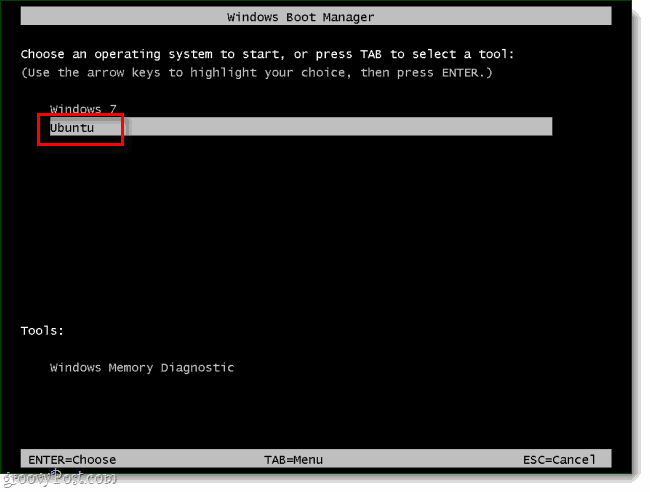
6. Adım
Daha fazla bekleme… 3. Adım gibi, kurulum tamamlanana kadar tekrar otomatik pilottayız.
Ne yaptığınızı bilmiyorsanız bu ekranları gördüğünüzde hiçbir şeye basmayın.
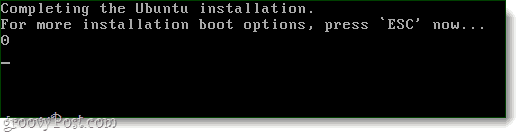
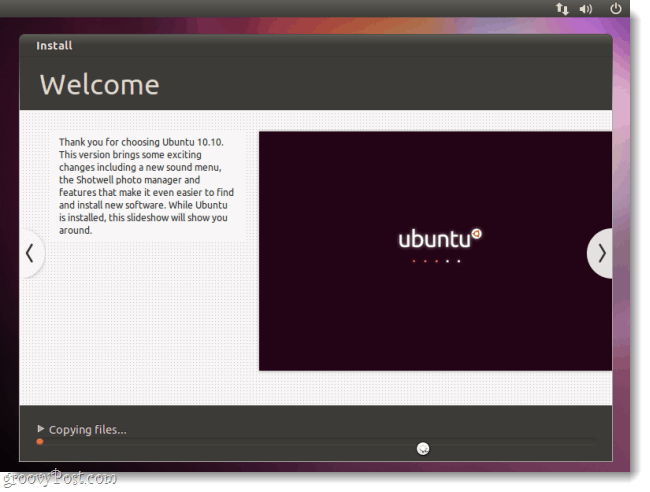
Yükleme tamamlandığında, Ubuntu bilgisayarı otomatik olarak yeniden başlatacak.
Adım 7
Bilgisayar önyüklenirken, seçmekUbuntu Windows Önyükleme Yöneticisi ekranından. Daha önce yaptığımız gibi.
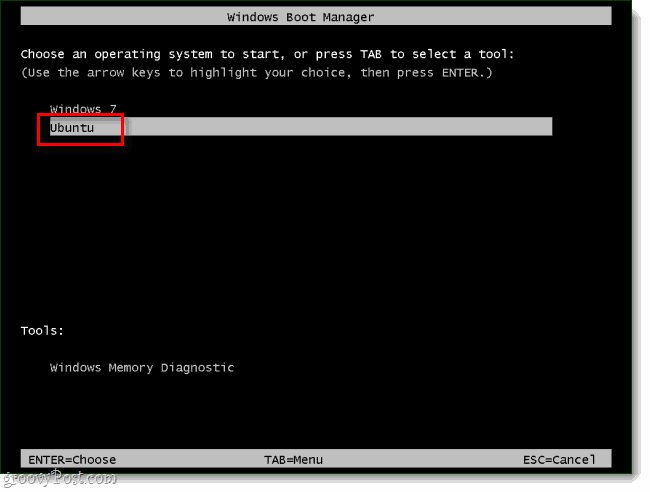
8. Adım
Bu sefer Grub adında ekstra bir önyükleme yöneticisi göreceksiniz. Sadece seçmekUbuntu, Linux (blahblah)genel ve BasınGiriş.
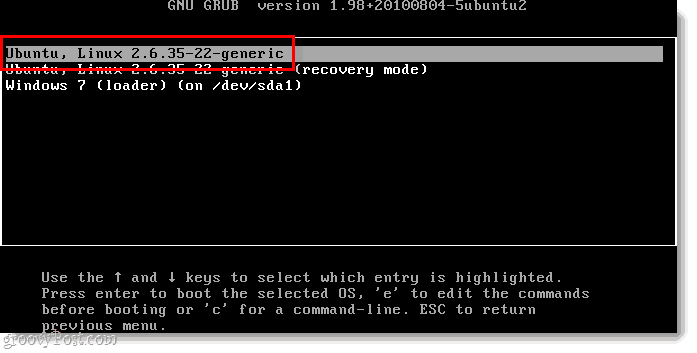
9. Adım
Ubuntu şimdi kuruldu! 2. Adımda ayarladığınız kimlik bilgilerini kullanarak oturum açın.
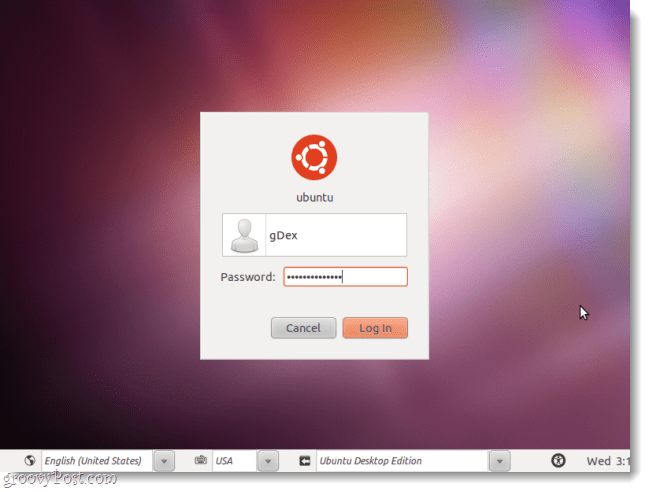
10. Adım
GÜNCELLEME! GÜNCELLEME! GÜNCELLEME! Ubuntu ile kullanmadan önce yapabileceğiniz en önemli şeylerden biri, önemli güvenlik ve sistem güncellemelerini yüklemektir. Bunu yapmak için Tıklayın Güncelleme Yöneticisi ekranın sol alt köşesinden ve ardından Tıklayın Yüklemek.
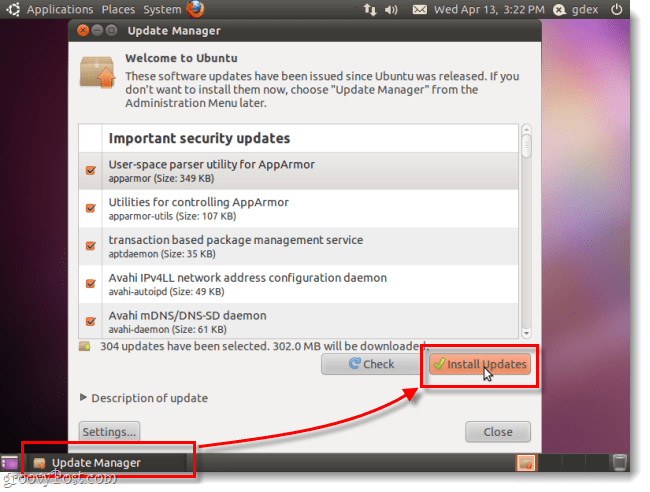
Bir kimlik doğrulaması pencere görünür, sadece tip ubuntu'ya giriş yapmak için kullandığınız aynı şifrede, ardından Tıklayın Somon renklikimlik doğrulaması buton.
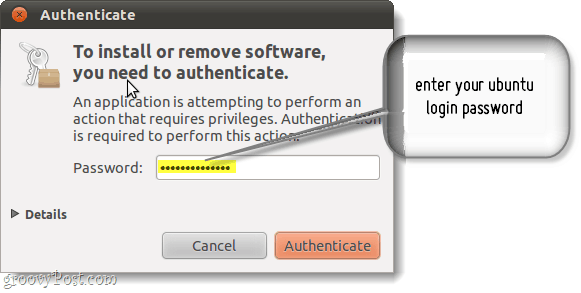
Bitti!
Güncelleme bittikten sonra işiniz bitti! Artık ikisinden de vazgeçmek zorunda kalmadan Windows ve ubuntu arasında kolayca geçiş yapabilirsiniz. Ek olarak, ubuntu'yu kaldırmak istiyorsanız tek yapmanız gereken Çalıştırmak Yine Wubi. Bu, Ubuntu'yu bilgisayarınızda çalıştırıp çalıştırmanın şimdiye kadar gördüğüm en kolay yoludur.